前言
在本实例教程中,我们以以下的电路图为例:
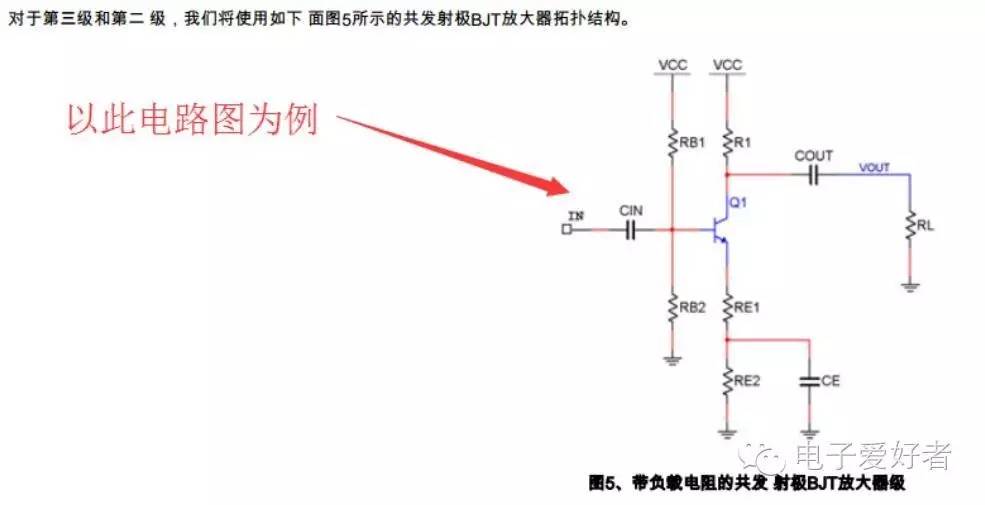
软件平台为: multisim13.0 教育版
Step1:新建原理图文件
打开 multisim13.0,按照以下指令操作: 文件->设计->选择 NI ELVIS II 设计->鼠标左键单
击 Create,之后便会弹出原理图。具体操作如下图:

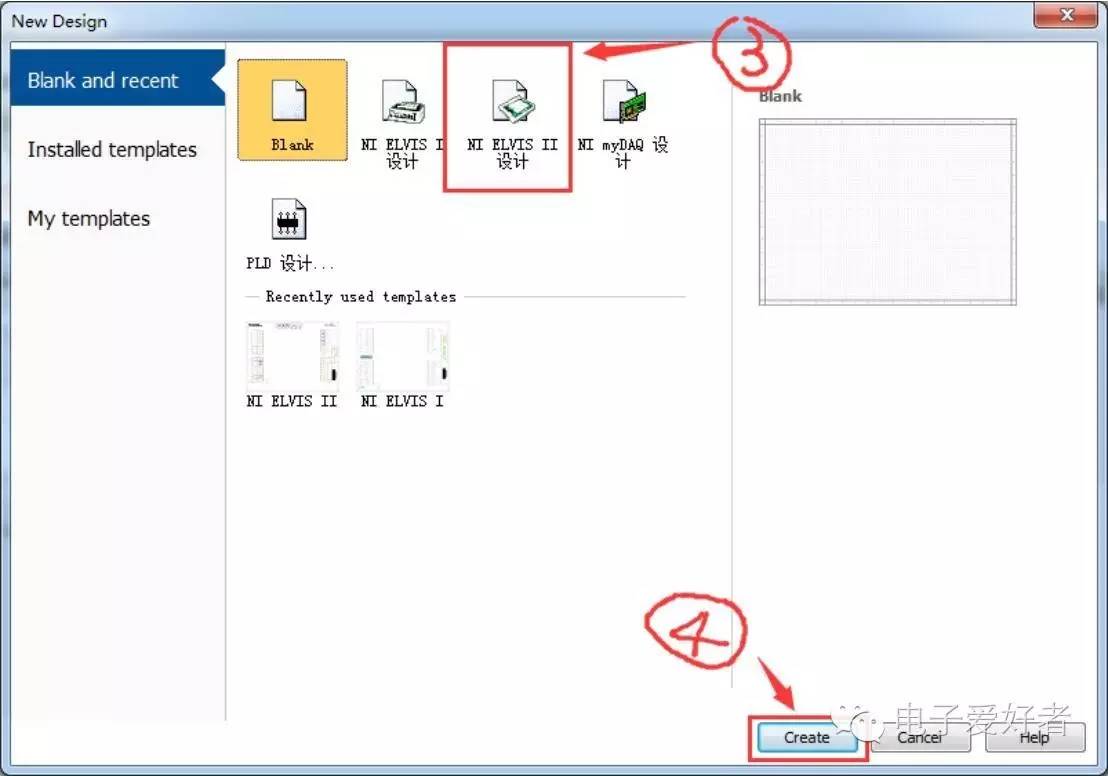
完成之后,弹出的对话框如下:

Step2:搭建电路原理图
在新建了一个 NI ELVIS II 文件之后,我们接下来要做的就是搭建我们的实验电路了。其
主要操作步骤如下:取元件及连线操作
取元件的操作与连线的操作与新建的 blank 文件操作是一样的,这里我们直接以图片来
讲述:
取元件的操作如下:
第一步:这里有两种取元件的方法,第一是单击工具栏中的按钮:

第二种方法是通过菜单栏的打开取元件的面板: 绘制->元器件,如下图:
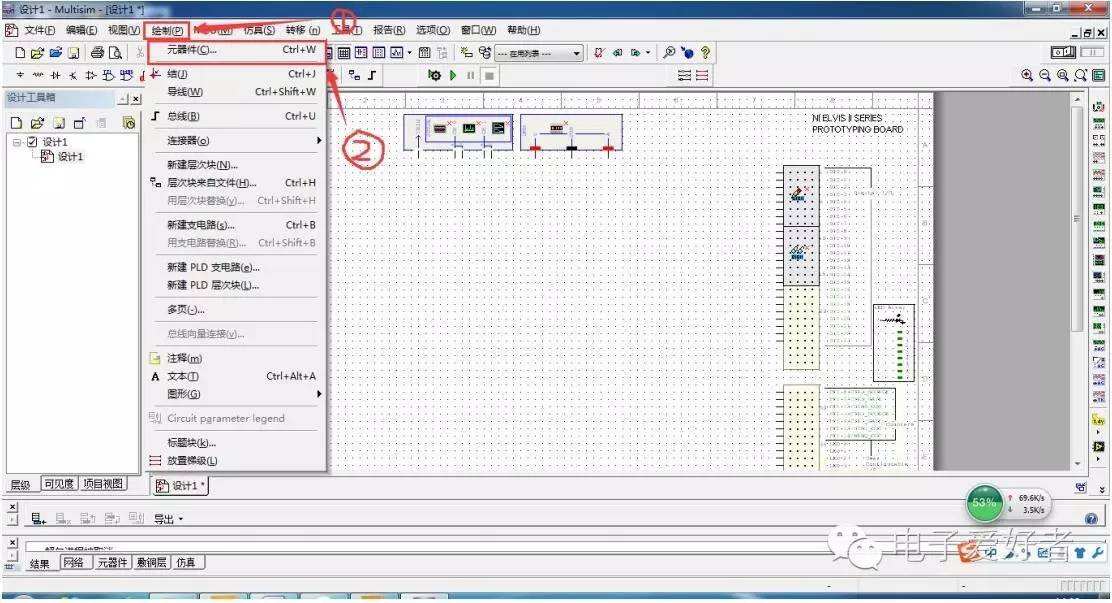
第二步:打开取元件的面板之后,便是选择我们需要的元件了,操作如下图所示:
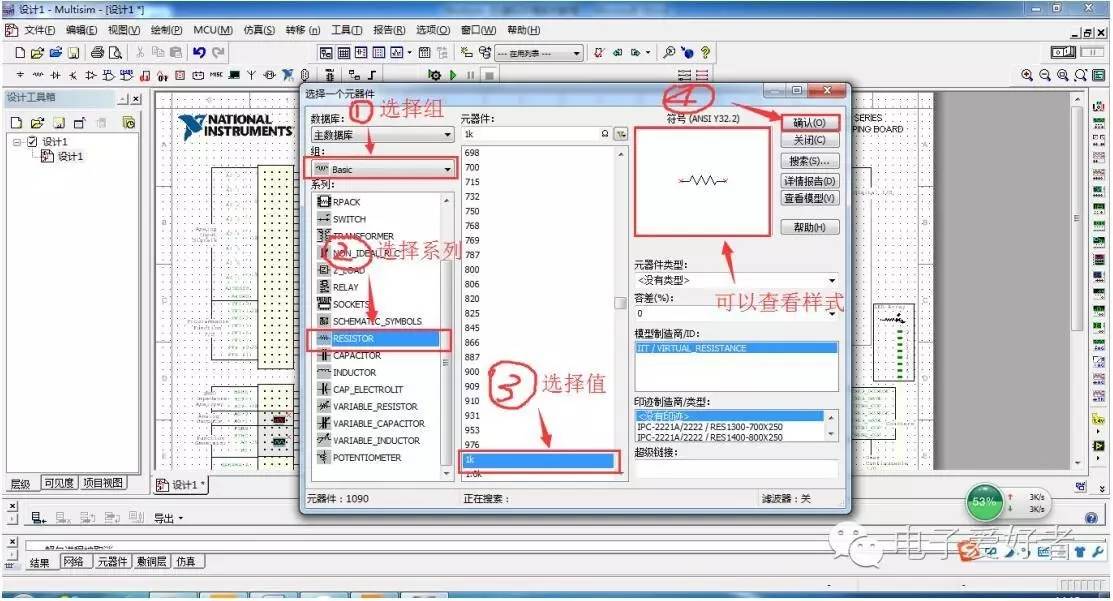
在第 4 步确定之后,回到原理图文件当中,我们只需单击鼠标左键就可以将元件放置到相应
的位置了。到这一步,我们取元件的操作就完成了。
连线的操作步骤如下:(以图为例)

之后还有一些关于连线的操作见下图:
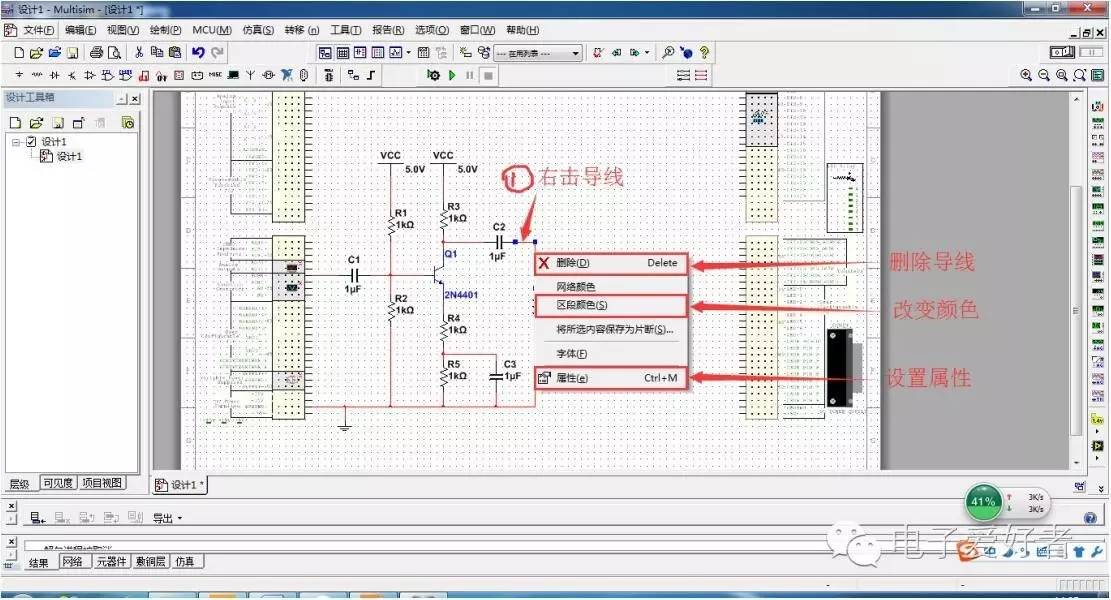
在熟悉了取元件以及连线的操作之后,我们便可以将我们的实验电路图在原理图中搭建好了。
但是有时候,我们可能会发现在搭建好的电路中某些元件的设置有错误需要更改过来,所以
我们这里提一下关于修改元件属性的方法,如下图:
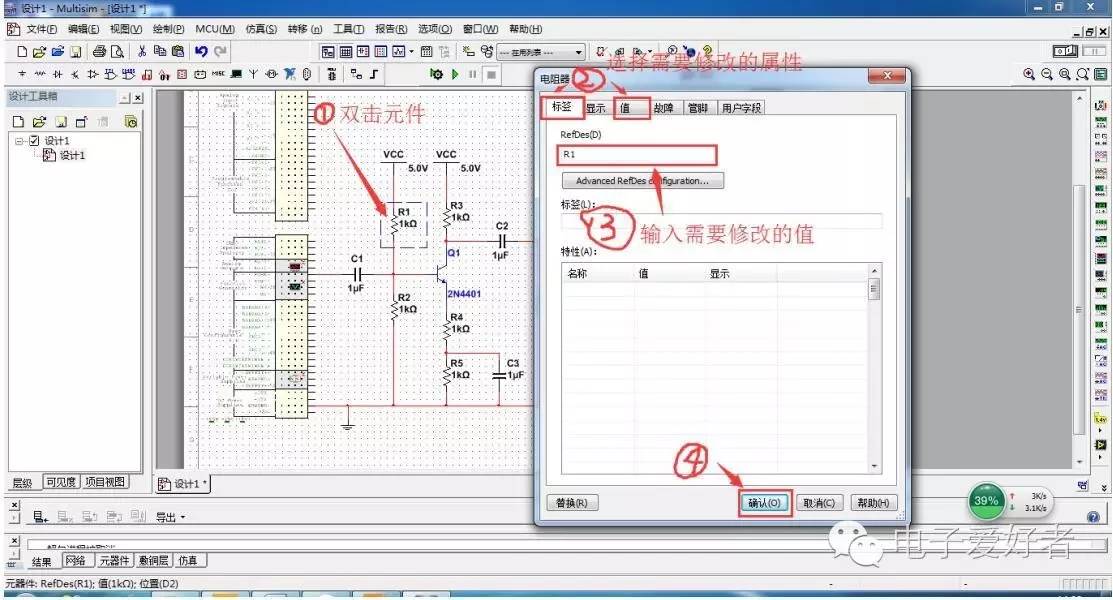
之后,在电路图搭建好了之后,我们可能要对其中的一些参数进行测量,所以,我们在下面
的一部分中介绍一下原理图中一些常用仪器(函数信号发生器、示波器、波特仪)的使用。原理图中虚拟仪器的使用
①函数信号发生器的使用:(如下图所示)

在上图中,我们可以看出,我们可以设置函数信号发生器的输出波形、频率、峰峰值、直流
偏移量及其扫描参数。 这里特别需要注意的是:原理图中函数信号发生器的输出引脚为函数
信号发生器模块的第一个引脚。
②示波器的使用:(如下图所示)
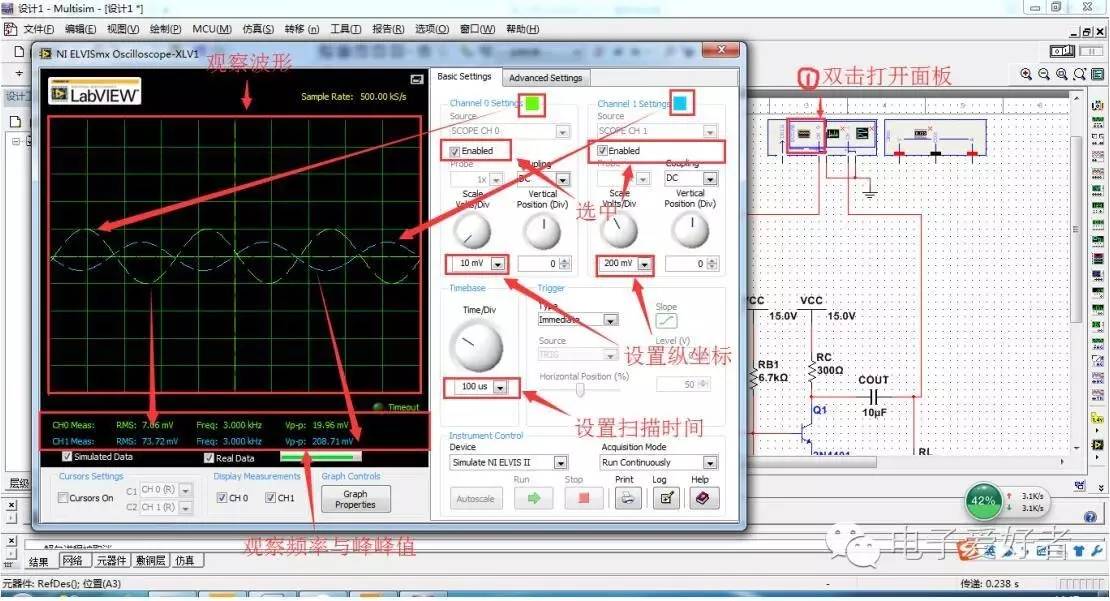
在上图中, 我们可以看出,我们可以直接读出图像的频率、峰峰值,还可以设置示波器的扫
描周期,每格纵坐标的大小。
③波特仪的使用:(如下图所示)

从上图中可以看出,在我们打开波特仪的面板之后,我们可以观察到幅频曲线与相频曲线,
此外在面板的右侧,我们还可以设置其扫描参数。( 注意:这里设置扫描参数的时候需要停
止仿真,设置好之后再运行仿真才能观察出结果)
介绍完相关仪器的使用之后,我们便开始转换到 3D 虚拟环境中搭建电路了。
Step3: 3D 环境电路的搭建
在这个部分,我们将介绍如何从原理图转换到 3D 环境搭建电路,一些面包板的基本操
作,一些元件的基本操作以及对 3D 环境电路的错误检查。3D 面包板环境
在 multisim 软件中,从原理图到 3D 环境的转换只需要一步便可以实现,即点击工具栏
中的面包板按钮,如下图:
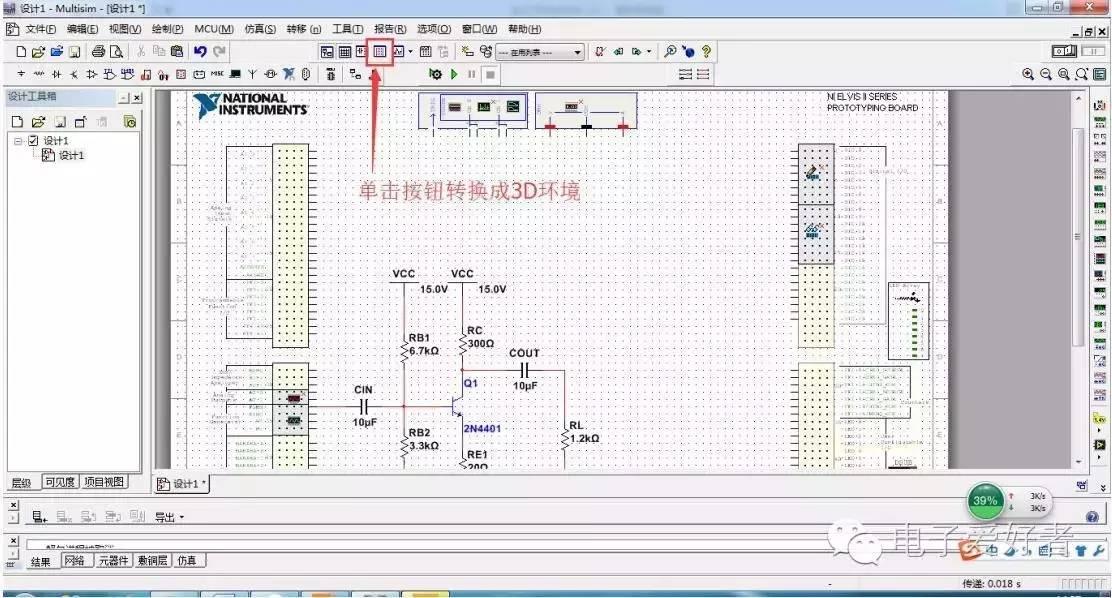
这里需要说明的是:由于实际中的硬件电路 NI ELVIS II 不存在测量功能,所以我们在转换为
3D 环境之前,我们需要把示波器与电路的连线去掉。转换后的效果如下图所示:

从上图可以看出在其面包板的中下部有一个仪器的选择列表。这个列表包含了我们原理图中
存在的所有元器件。面包板的基本介绍
①连通性:如下图所示


从上面两张图中,我们可以看出,但我们连接导线时,把引脚放置到相应的孔中时,相应变
绿的孔即表示与该孔是相连通的。
②面包板的操作
I:面包板的旋转: 按住鼠标左键,将拖动鼠标,到达需要的位置松开鼠标即可。
比如:我们将面包板旋转到侧面如下图

II:面包板的放大与缩小: 通过上下滑动鼠标的滚轮即可将面包板放大与缩小。
比如:我们将面包板放大到一定的程度之后,效果如下图:
III:面包板的移动: 通过按住 Ctrl+shift,并且按下鼠标左键,即可将面包板拖到相应的位置。
这里我们暂且不做示范。大家可以自己体验一下。元件的查看及操作
①查看元件的信息
将鼠标放置在元件之上,我们便可以在相应的框图中看到元件的信息,如下图所示:


III:面包板的移动: 通过按住 Ctrl+shift,并且按下鼠标左键,即可将面包板拖到相应的位置。
这里我们暂且不做示范。大家可以自己体验一下。元件的查看及操作
①查看元件的信息
将鼠标放置在元件之上,我们便可以在相应的框图中看到元件的信息,如下图所示:
除此之外,我们还可以将鼠标放置在已经放入面包板中元件的管脚上,这样我们便还可
以查询到该元件对应的管脚信息。如下图所示:

③元件的操作
放置元件的方法有两种: 一是在元件列表中按住鼠标左键,将元件拖拽到 3D 环境中需
要放置的位置,然后松开,即可将元件放入 3D 环境之中。二是: 双击选中元件,这样就不
用一直按着鼠标左键了,然后移动鼠标,将元件移到相应的位置,单击鼠标左键,即可将元
件放入 3D 环境中。
旋转元件的方法: 右键单击元件,在弹出的菜单中选择相应的操作。
相应的操作如下图所示:
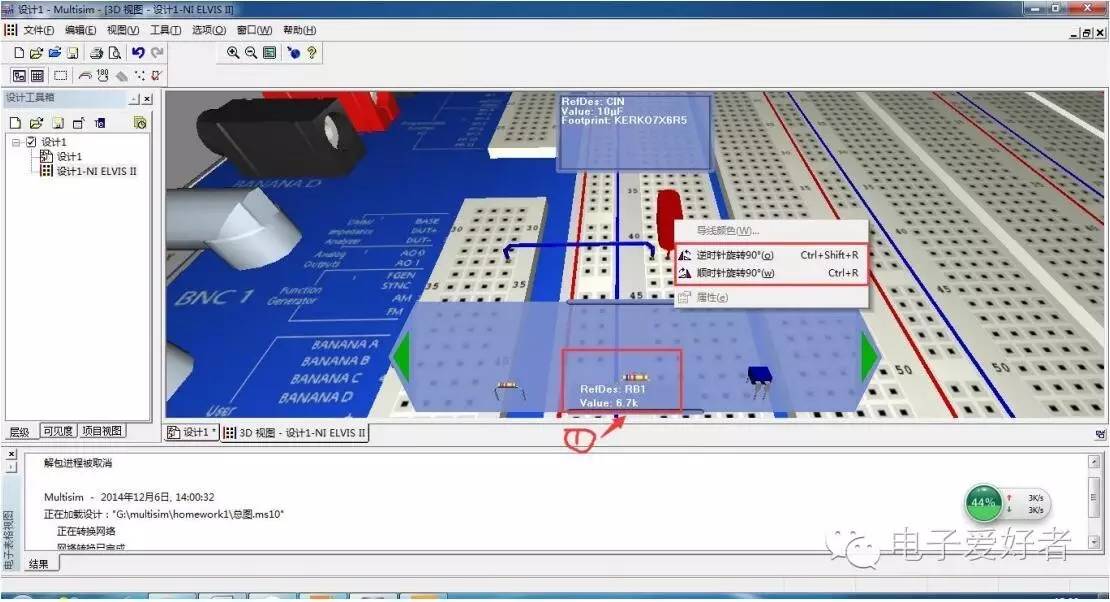
删除元件: 在 3D 环境中,单击选中元件,在键盘上点击 delete 键即可删除。
拔出元件: 在 3D 环境中,双击元件,即可将元件从面包板中拔出,使其处于悬空状态。
如下图所示

在熟悉了所有的这些电路操作之后,我们便可以把完整的电路给搭建出来,搭建完好的电路
图如下:
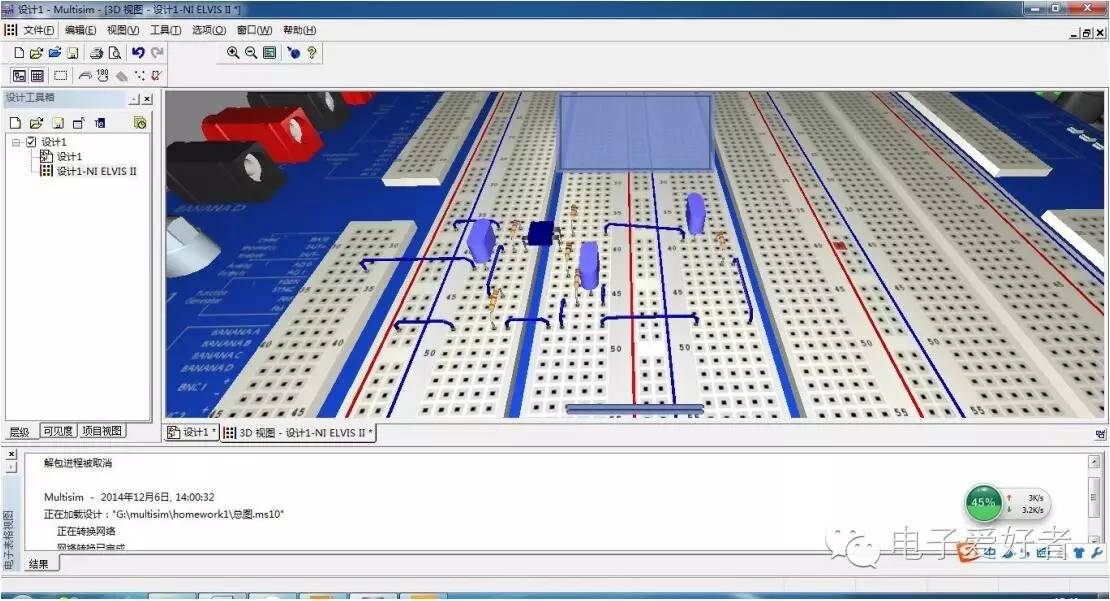
在完成了电路的搭建之后,我们要做的便是对搭建的电路进行检查,看是否存在错误。3D 电路的检查分析
在这里我们提供两种方法来检查电路是否搭建正确,一是直观的方法,二是通过软件的
检查分析按钮来分析。
①直观法
直观法就是通过返回到电路原理图当中去,观察电路是否变绿(如果连线变绿的话,则
说明电路连接是正确的),否则为红色,我们可以通过检查红色的那部分电路来排除其错误。首先,我们返回到原理图中,得到的连线如下:
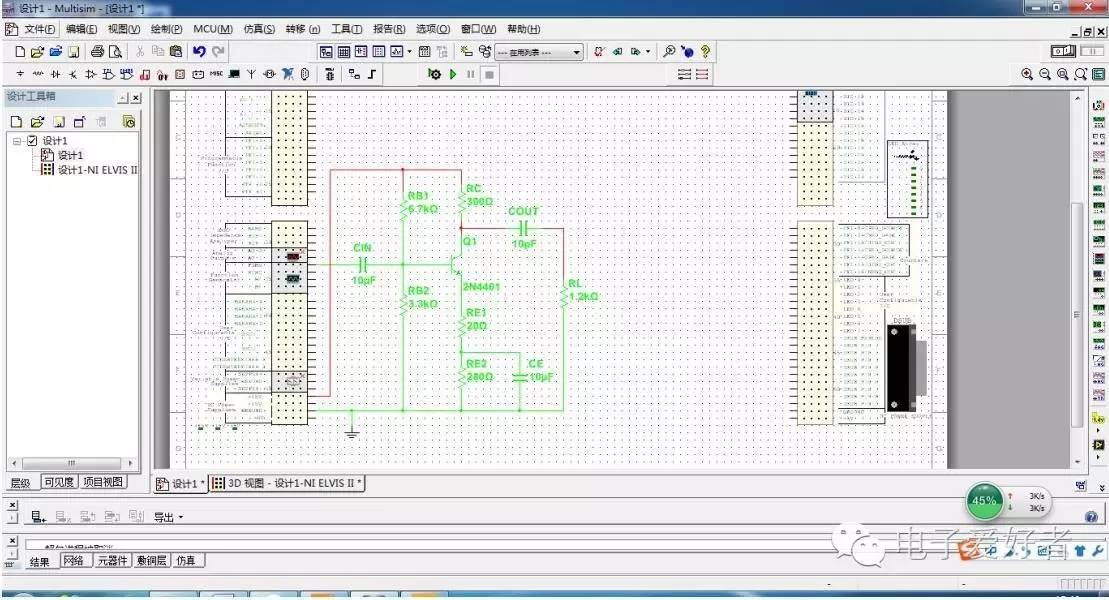
这里我们可以看到,接高电平 VCC 出存在问题,电阻 RC 与三极管的 C 极连接存在问题,电
容 COUT 与电阻 RL 的连接存在问题。
我们这里首先排除前两个问题:返回到 3D 电路图中观察如下:

从这张图中,我们可以很清楚的看到 RC 与 VCC 并没有连接。( PS:我这里是以 VCC 箭头指
向的那一列作为高电平)。我们这里把 VCC 与 RC 相连接。
在这个错误排除之后,我们便可以返回到原理图中观察改正后的效果:如下图:
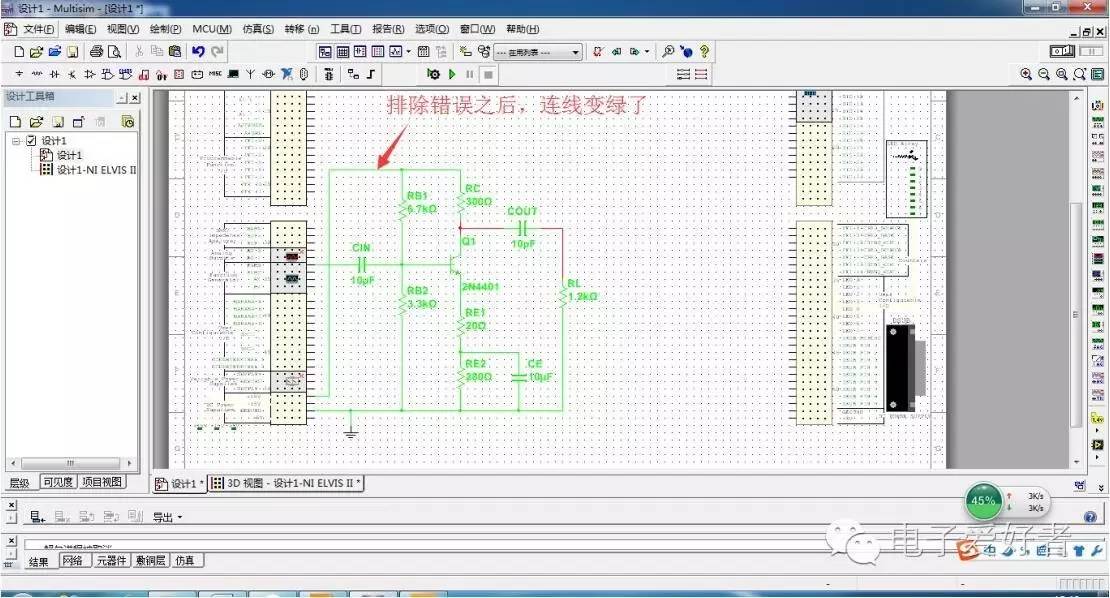
随后,我们再来观察电阻 RC 与三极管 C 极是否想连接:如下图:

从上述的图片中,我们可以看出,电阻 RC 与集电极 C 极并未相连。在这里我们将其连接上
去。
Tips:在这里的话,可能会由于我们的面包板可以看到全部,导致连线的孔比较小,所以容
易出错。这里我们可以将这部分电路放大,便可以很明显的看到对应的错误了。
之后,我们利用相同的方法将电容 COUT 与 RL 相连接处的错误排除,所有的错误排除之后
的原理图如下
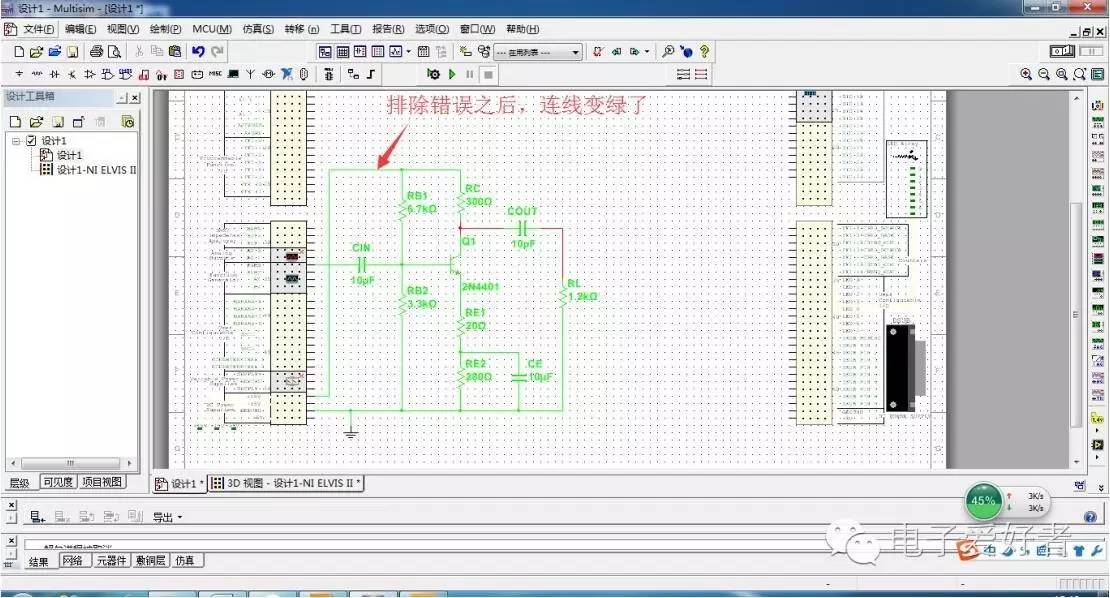
②分析法
分析法就是通过 multisim 软件的分析按钮,来帮助我们查找错误。其启用按钮如下:
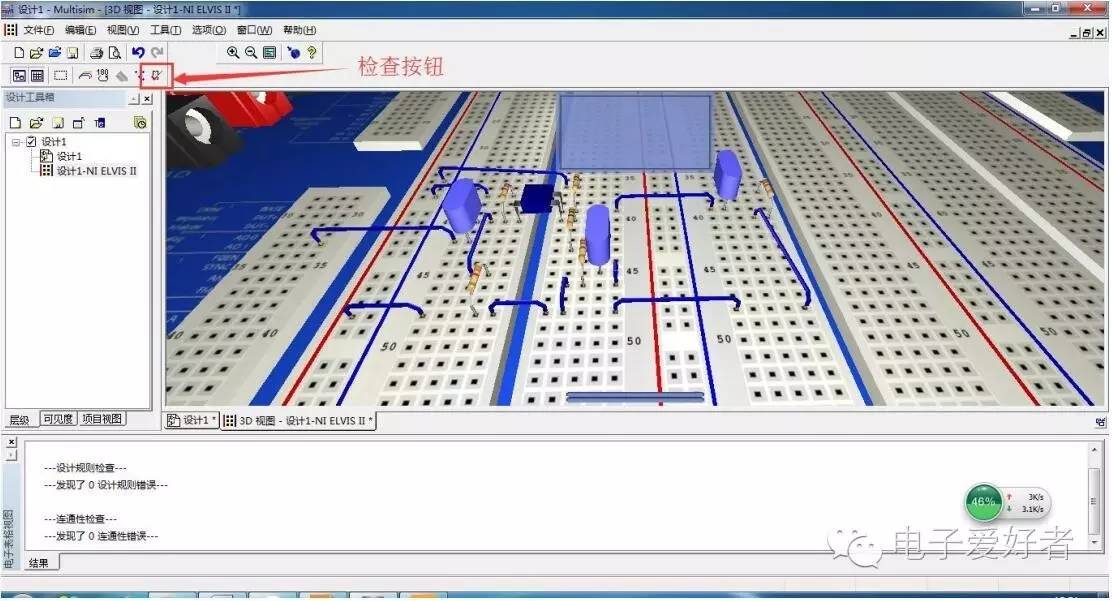
在这里,由于我们,前面的电路错误已经全部检查出来了,所以这个时候点击分析按钮则没
有影响,所以我们先把电阻 RL 接地的导线删除。
之后,我们返回电路原理图,如下图所示:

这里容易看到,所有的接地都变成错误的了,这里产生的原因就是因为有一个地方没接地,
则导致接地全部受到影响,全部显示红色( VCC 也是如此)。
然后,我们再返回到 3D 图像中,点击检查按钮,得到如下结果: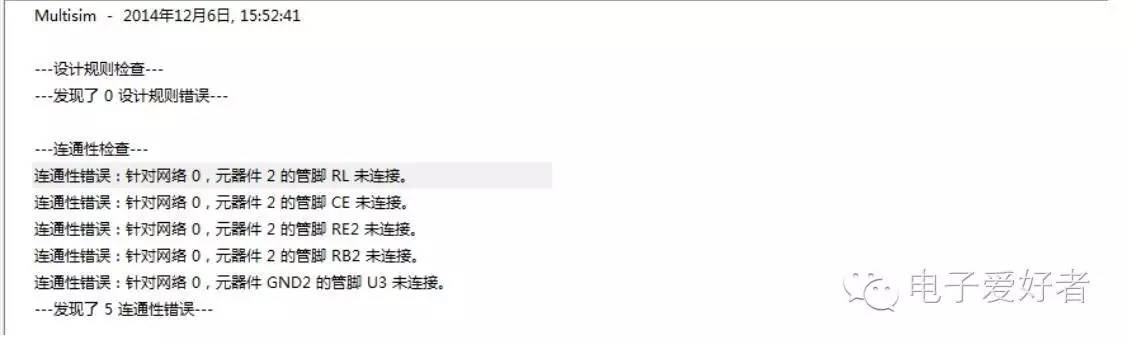
可以看到这里存在 5 处连通性问题。然后,这里我们要如何排错呢?
我们需要做得是返回到 3D 图像中去,找出相应的未连接上的相应的网络编号、元器件的管
脚编号将它们连接上去即可。比如:第一个错误,针对网络 0 与元器件 RL 的管脚 2 未连接,
这个时候,我们先找到网络 0,然后再将网络 0 连接到元器件 RL 的管脚 2 上面即可。但是
可能有人在找第二处错误时候时,发现其实我们已经连接上去了。这里就是我们前面提到的
接地只要有一处没接好,则每个接地都会报错。
排除错误的方法如下图:

按照这种方法排除错误之后,我们把 RL 与地相连接,得到如下图:

我们可以看到,错误已经排除了。
方法的缺点:找网络名称和管脚名称时比较麻烦。
























 1240
1240

 被折叠的 条评论
为什么被折叠?
被折叠的 条评论
为什么被折叠?










